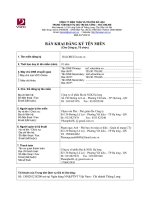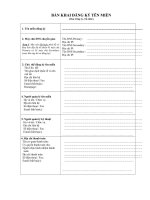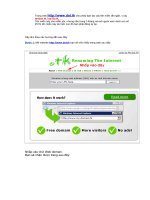Hướng dẫn đăng ký tên miền miễn phí cho camera
Bạn đang xem bản rút gọn của tài liệu. Xem và tải ngay bản đầy đủ của tài liệu tại đây (50.4 KB, 4 trang )
Hướng dẫn đăng ký tên miền DDNS (tạo Host) Mình hướng dẫn các bạn tạo 1
Host trên 2 trang:no-ip.com (miễn phí) và dyndns.com (đang thu tiền 20$/năm).
Các bạn chọn 1 trong 2 trang này nhé.
- Tạo trên trang www.no-ip.com : Trang này cho tạo host miễn phí.
Các bước tạo host.
Vào trang www.no-ip.com, đăng ký một account
Điền các thông tin
Hiện thông báo thành công và bạn vào email của mình check mail (để kích hoạt tài
khoản)
Hiện thông báo kích hoạt account thành công
Click vào để tạo Host
Điền thông tin
Tạo host thành công
Vậy là các bước tạo Host đã hoàn thành
* Lưu ý:
- Một số trường hợp modem của bạn bị tắt thì số IP WAN được cấp sẽ thay đổi khi
mở lại, nên tên miền không còn ý nghĩa
Ví dụ: Tên miền ta vừa tạo có tên là: cameraip.zapto.org gắn với IP WAN
118.68.241.137. Khi modem bị tắt thi nó sẽ cấp một IP WAN khác cho modem
118.35.254.138 (giả sử như vậy), lúc này tên miền cameraip-huyenvu.zapto.org
không còn ý nghĩa.- bán camera
- Trong trường hợp này, ta khắc phục như sau: Download Dynamic DNS Update
Clients và cài đặt. Khi cài đặt xong, xuất hiện một bảng:
Click chọn Select Hosts để chọn Host
Chọn Save để hoàn thành
- Tạo trên trang www.dyndns.com: Hiện tại trang này không còn cho tạo host free
nữa, bạn nào đã có account khoảng tháng 9 thì có thể tạo được. Các bạn làm theo
các bước sau nhé (đây là giao diện cũ của trang www.dyndns.com mình chưa cập
nhật)
4. Tạo mới Dynamic DNS Host: chọn Add Host Services
Xuất hiện một bảng để ta tạo mới một Dynamic DNS Host. Nhập Hostname, IP
Address và nhấn Add To Cart:
- Tiếp tục nhấn Next:
Nhấn tiếp vào Activate Services để kích hoạt tên miền đã đăng ký:
Tên miền đã được kích hoạt:
* Lưu ý:
- Một số trường hợp modem của bạn bị tắt thì số IP WAN được cấp sẽ thay đổi khi
mở lại, nên tên miền không còn ý nghĩa
Ví dụ: Tên miền ta vừa tạo có tên là: hvcamera.dyndns.org gắn với IP WAN
118.68.241.137. Khi modem bị tắt thi nó sẽ cấp một IP WAN khác cho modem
118.35.254.138 (giả sử như vậy), lúc này tên miền hvcamera.dyndns.org không
còn ý nghĩa.
- Trong trường hợp này, ta khắc phục như sau: Download DynDNS Updater và cài
đặt. Khi cài đặt xong, xuất hiện một bảng:
Ta nhập Username và Password lúc mà ta đăng ký Account trang
www.dyndns.com:
- Lúc này tên miền hvcamera.dyndns.org sẽ được câp nhật số IP WAN
118.35.254.138
V.Hướng dẫn NAT Port vào modem:
Ở đây, địa chỉ camera của tôi là 192.168.1.77:11227 và tôi có một modem hiệu
Zyxel, tôi vào địa chì modem 192.168.1.1 và login vào:
Ta nhập như hình:
Đã
NAT Port thành công:
Tới đây các bạn có thể xem camera hồng ngoại ờ ngoài mạng được rồi, nhập địa
chỉ Host bạn vừa tạo trên trang www.no-ip.com hay www.dyndns.com vào thanh
địa chỉ của IE (Firefox) và gắn thêm port của camera nữa là có thể xem hình ảnh
thu được.
CHÚ Ý: Để xem được hình ảnh qua Internet thì bạn phải ở ngoài mạng LAN (vd:
nhờ người bạn ở nơi khác kiểm tra hoặc kết nối vào 1 hệ thống wireless khác rồi
kiểm tra lại)
Hướng dẫn add tên miền DDNS vào camera (Dành cho các bạn đăng ký tạo Host
trang dyndns.com)
- Login vào địa chỉ camera với user Administrator (admin), chọn vào mục “DDNS
Service Settings” điền vào tên username, password và Host (đã đăng ký trên trang
web đăng ký tên miền miễn phí ở trên) như hình:
- Bạn chờ 30 giây
- Login lại vào địa chỉ IP của Camera, vào “DDNS Service Settings”, kiểm tra
DDNS Status đã kết nối thành công hay chưa (thành công nếu thấy trạng thái là
Dyndns Succed).
Mọi thắc mắc xin liên hệ camera quan sát giá rẻ:
CÔNG TY CP KỸ THUẬT SỐ SÀI GÒN
Trụ sở chính: Số 96/156 - Tam Trinh - Q.Hoàng Mai - TP. Hà Nội
ĐT: 04 - 36 36 94 36 Fax 04 - 36 36 94 38
Chi nhánh: Số 135/12A Hòa Hưng - Quận 10 - TP. Hồ Chí Minh